Mungkin cara memasukan media streaming ini sudah pernah beberapa kali di posting / di publish, tapi karena ada beberapa teman yang belum mengetahui cara-nya maka aku buatlah lagi postingan ini.
[caption id="attachment_98712" align="aligncenter" width="574" caption="Lokasi untuk memasukkan Media"][/caption] Untuk teman-teman yang sudah pernah dan sudah mengerti mungkin hal ini menjadi mudah, tapi untuk rekan yang belum mengetahui caranya pasti merasakan kesulitan melakukannya.
Cara paling mudah memasukkan media streaming hanya melakukan Copy Paste embed code yang sudah disediakan pada tab HTML yang akan kita posting. Atau pada Insert media dengan memasukkan alamat URL-nya. Tapi bila dengan cara ini biasanya media yang kita masukkan tidak langsung berjalan saat postingan tersebut dibuka.
[caption id="attachment_98710" align="aligncenter" width="614" caption="EMBED CODE yang akan di COPY PASTE"]
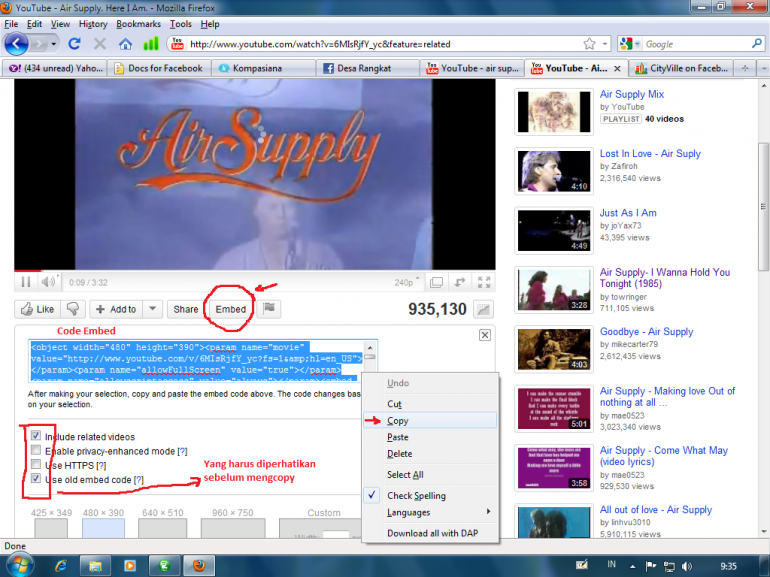
[caption id="attachment_98713" align="aligncenter" width="614" caption="Embed Code yang telah ditempatkan pada postingan"]
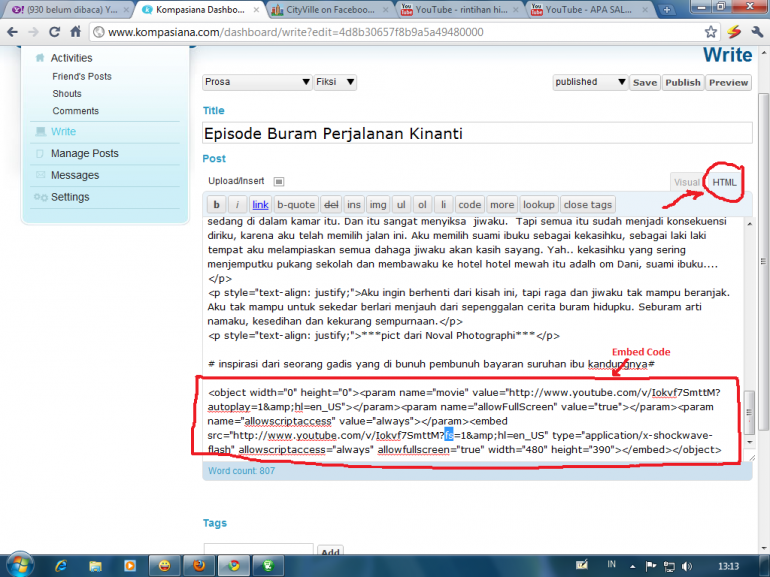
Banyak teman-teman yang bertanya bagaimana caranya agar media streaming tersebut langsung berjalan/terbuka saat postingan dibuka.
Berikut cara untuk memuat media streaming tersebut langsung bekerja saat postingan dibuka :
Saat kita akan memasukkan media streaming semisal Youtube, agar saat postingan dibuka media streamingnya langsung bekerja ada hal yang harus diperhatikan yakni kita tentukan Media Streaming akan ditampilkan audio visualnya ataukah audio/suaranya saja
- Media Streaming yang ditampilkan audio visualnya caranya hanya tinggal mengcopy paste embed code (biasanya sudah disediakan) lalu dilakukan sedikit modifikasi pada embed code tersebut. Maka media streaming akan ditampilkan saat postingan dibuka. Modifikasi yang dilakukan adalah mengubah tulisan pada embed code fs=1 menjadi autoplay=1
[caption id="attachment_98761" align="aligncenter" width="614" caption="Mengedit Pemutaran Otomatis"]
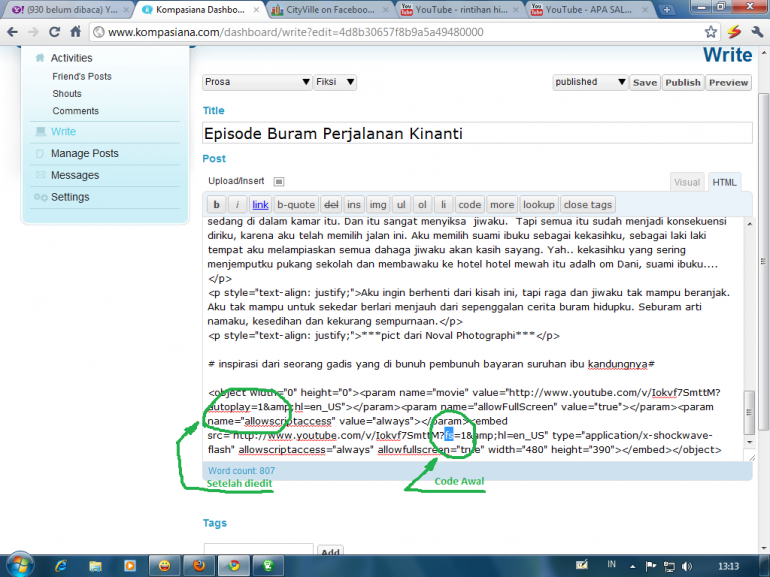
- Media Streaming yang ditampilkan hanya audionya saja, caranya tidak jauh berbeda dengan cara yang diatas. Tetapi saat memodifikasinya harus lebih teliti karena akan berakibat Media Streaming tersebut tidak bekerja sama sekali. Modifikasi yang dilakukan adalah :
- Mengubah tulisan pada embed code yang berisi fs=1 menjadi autoplay=1
- Mengubah ukuran / dimensi (lebar (width) dan tinggi (height) yang akan ditampilkan yang dari ukuran semula dibuat menjadi "0" semua.
[caption id="attachment_98763" align="aligncenter" width="614" caption="Mengubah dimensi tampilan"]
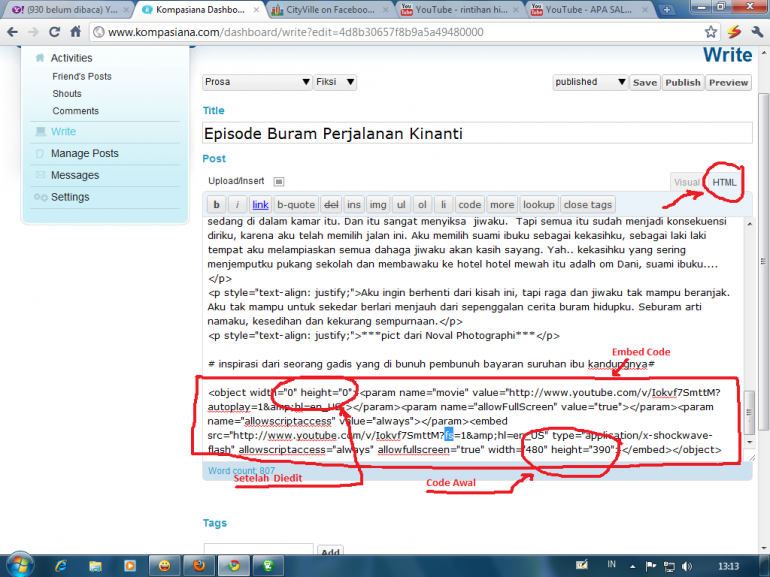
Demikian prosedur memasukkan Media Stream dalam p[ostingan. Mudah-mudahan ini dapat berguna untuk rekan-rekan semua.
-------- oooo &&& S E L A M A T M E N C O B A &&& oooo ------
Ilustrasi musik by KITARO
Follow Instagram @kompasianacom juga Tiktok @kompasiana biar nggak ketinggalan event seru komunitas dan tips dapat cuan dari Kompasiana
Baca juga cerita inspiratif langsung dari smartphone kamu dengan bergabung di WhatsApp Channel Kompasiana di SINI









